Welcome to the
WalkMe Help Center
Please log in to continue

Please log in to continue

Melden Sie Gebäudeprobleme direkt aus dem WalkMe-Editor und lösen Sie sie mit den WalkMe-Builder-Assistant-Tickets schneller
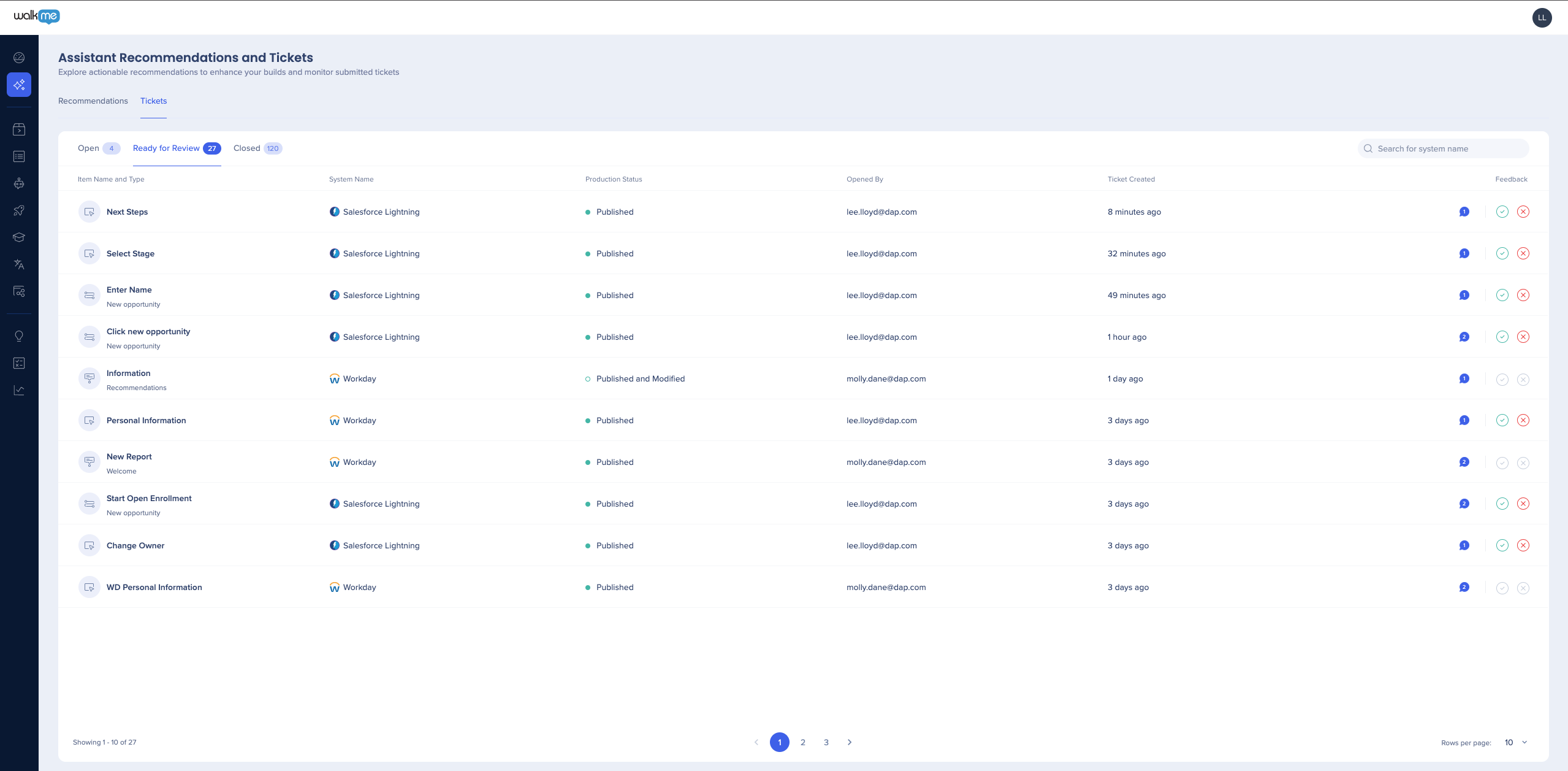
Assistiere mir
Assistiere mir wird über den WalkMe-Editor aufgerufen, wenn Sie WalkMe-Elemente finden, die sich nicht wie beabsichtigt verhalten. Mit dem WalkMe-Builder-Assistant ist Assistiere mir eine Schnellstart-Schaltfläche, um Ihr Problem vor Ort zu lösen oder indem Sie ein Ticket direkt aus dem WalkMe-Editor einreichen.
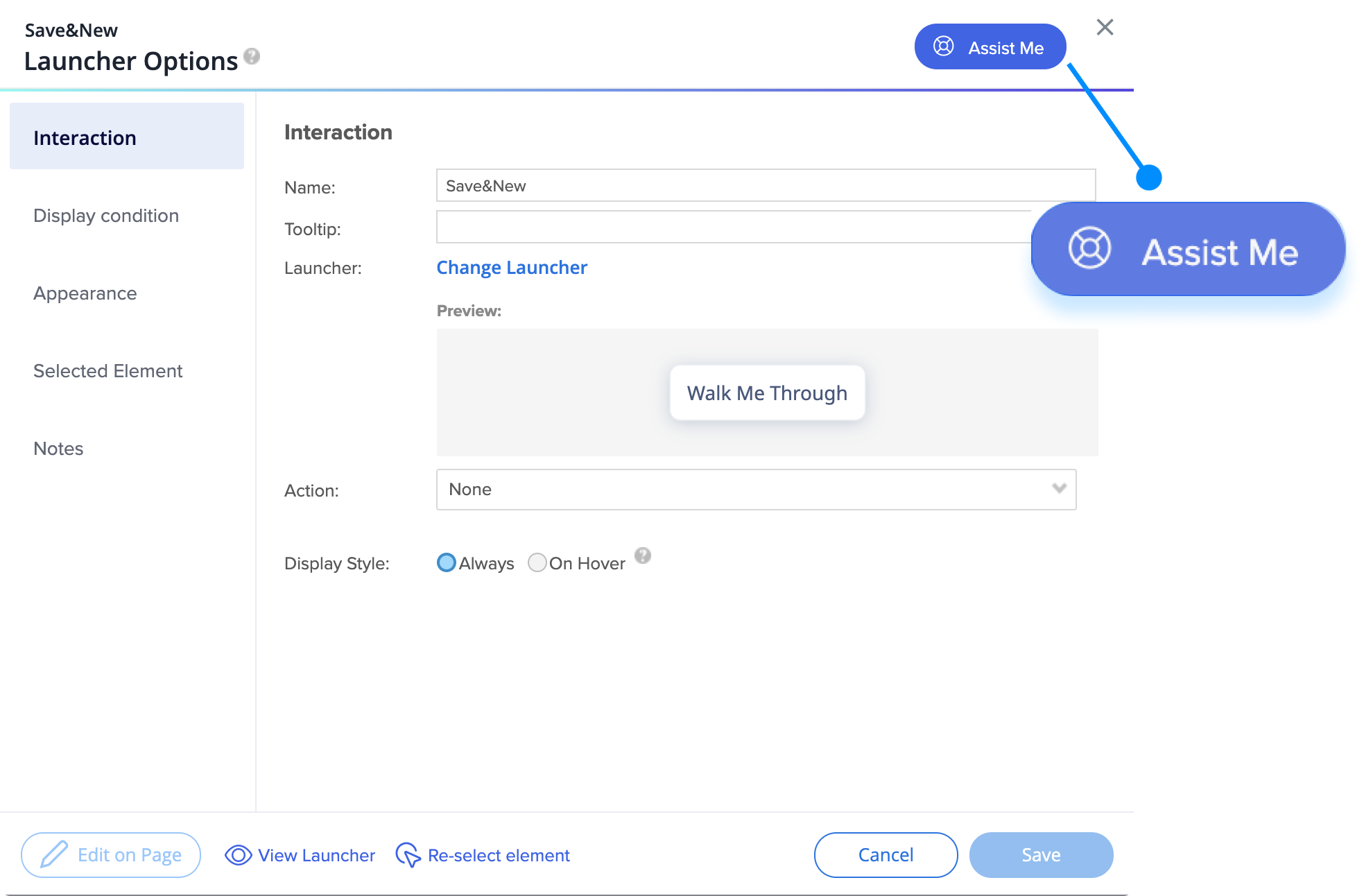
„Jedes Mal, wenn ich auf „Assistiere mir“ klicke, hat es etwas Magisches. Dadurch kann ich meine Supporttickets viel schneller lösen lassen. Ich bin immer wieder erstaunt, wie einfach es funktioniert.“
Guillaume Harbonnier, Bildungsingenieur DAP, MFP Michelin
Das Builder-Assistant-Dashboard in der Konsole, das unter console.walkme.com/assistant zugänglich ist, bietet einen zentralen Ort für die Anzeige und Verwaltung aller Ihrer Builder-Assistant-Tickets.
Auf der Registerkarte Tickets können Sie alle Ihre Builder-Assistenten-Tickets verwalten, einschließlich der offenen, zur Überprüfung anstehenden und abgeschlossenen Tickets.
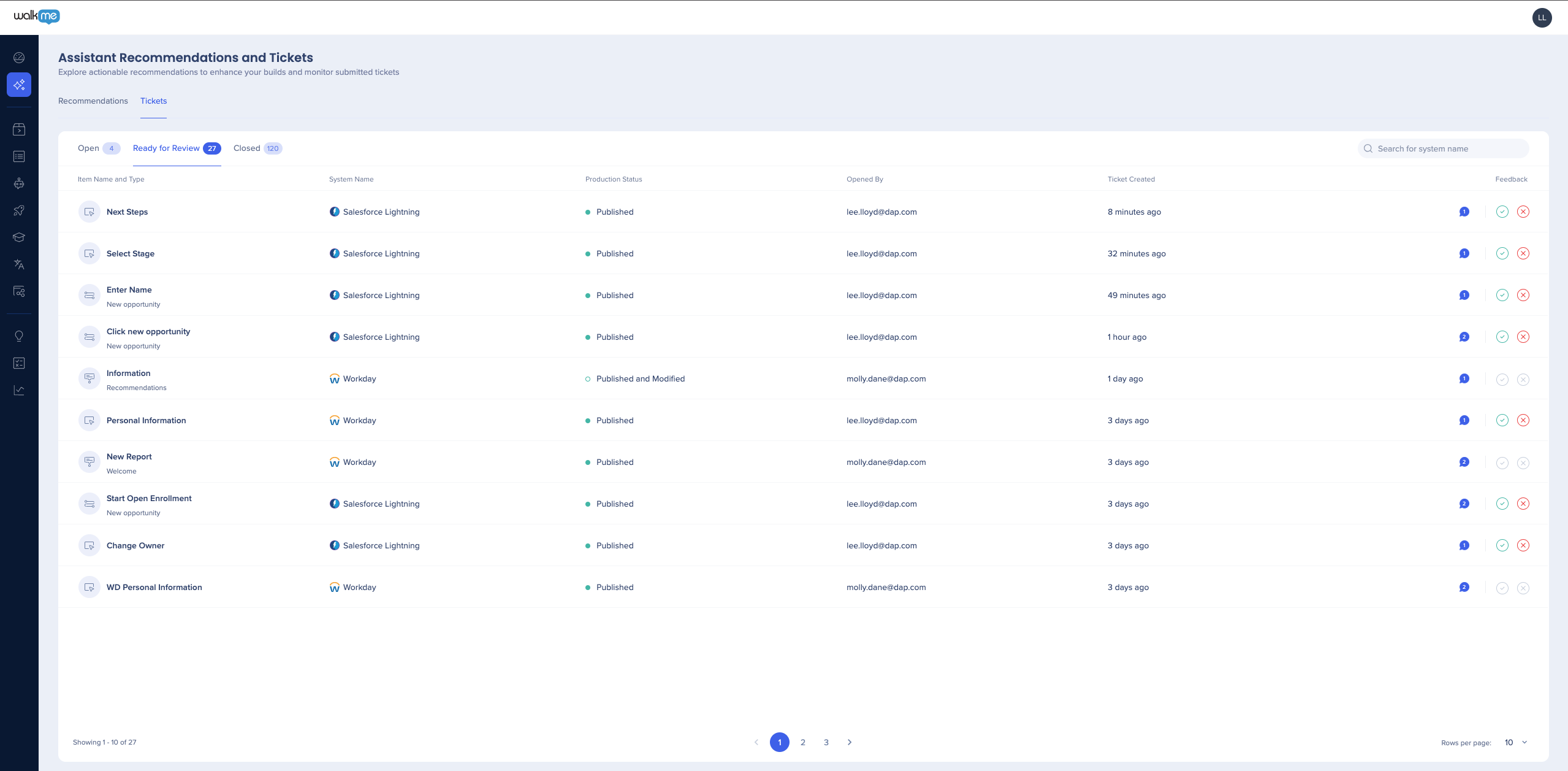
Bevor Sie ein offenes Builder-Assistant-Ticket lösen, werden die Tickets zur Registerkarte Bereit zur Überprüfung weitergeleitet, auf der Sie angeben können, ob eine Lösung funktioniert hat oder nicht. Admins haben jetzt die Möglichkeit, die Auflösung jedes Tickets zu genehmigen oder abzulehnen, auch wenn sie das Ticket nicht geöffnet haben.
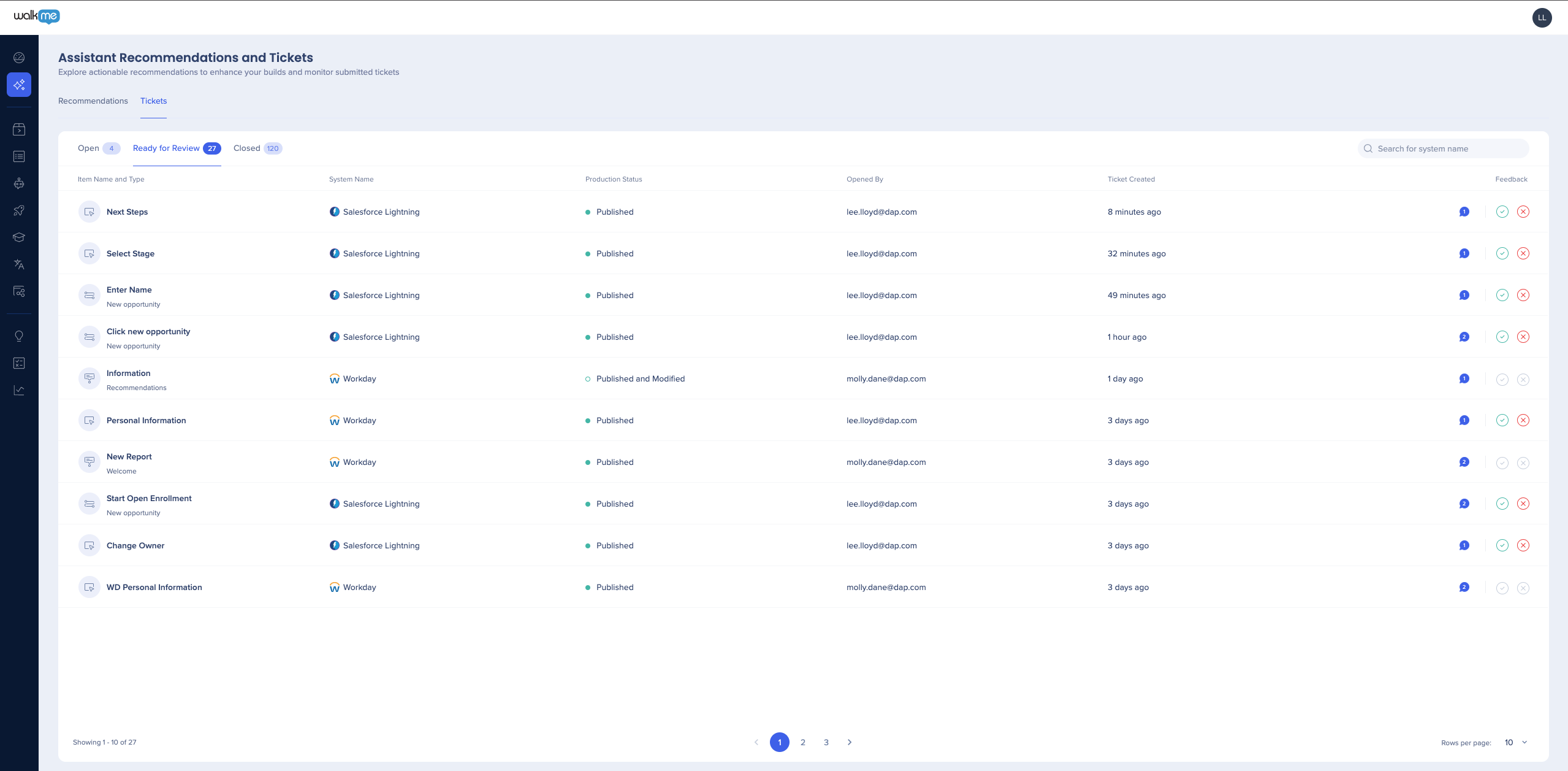
Sobald Sie eine Lösung akzeptieren, wird das Ticket in die Registerkarte Geschlossenen verschoben. Sie können Ihre Erfahrung anschließend mit dem Builder-Assistant bewerten. Das ist nicht vorgeschrieben, aber es hilft uns weiter.
Wenn Sie eine Lösung ablehnen, werden Sie gebeten, weitere Informationen anzugeben und das Ticket kehrt zur Registerkarte Offen zurück.
In einigen Fällen kann es vorkommen, dass das Builder-Assistant-Team Sie kontaktieren muss, wenn weitere Informationen benötigt werden. Sie können direkt in der Konsole Nachrichten zu Ihren Tickets und Empfehlungen an das Team senden.
Anwendungsfälle
So funktioniert es
Kommentare und Antworten können zu jedem Ticket hinzugefügt werden, auch wenn Sie das Problem nicht berichtet haben.
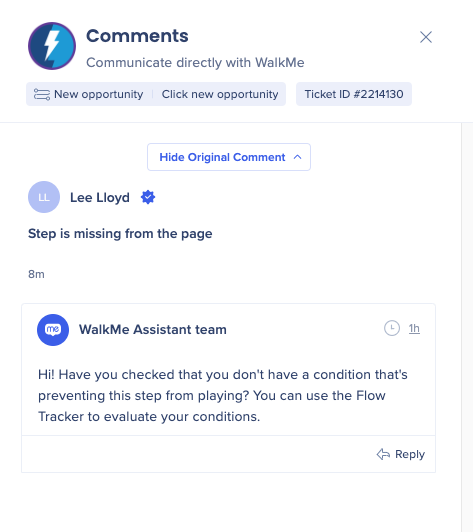
„Tickets mithilfe des WalkMe-Builder-Assistant zu erstellen und zu verwalten ist großartig! Ich finde es toll, dass ich alles über den Editor erledigen kann und dass ich eine Benachrichtigung erhalte, wenn neue Informationen dazu vorliegen. Dadurch wird mir die Verwaltungsarbeit abgenommen.“
Laura Dean, HRIT Digital Adoption and Training Lead, TUI Gruppe
Sie müssen Zugriff auf das System haben, um Tickets anzuzeigen
Sie können Tickets für folgende Elementtypen öffnen:
Smart Walk-Thru-Schritte
SmartTips
Launchers
Engaged Elements